Ви, напевно, помічали, що коли ви перемикаєте свій iPhone в режим польоту, ваш Apple Watch буде слідувати цьому прикладу.
Це працює і навпаки. Це також стосується функції «Не турбувати». Незважаючи на те, що це зручна функція, яка заощаджує час, вона не може бути доречною за будь-яких обставин.
Можливо, вам не потрібні або не потрібні обидва пристрої в режимі «Не турбувати». Ви можете вимкнути сповіщення Apple Watch, але ввімкнути дзвінок iPhone, або навпаки.
Аналогічно, ви можете просто вручну ввімкнути режим польоту на обох своїх пристроях перед польотом. (Хоча, у будь-якому випадку, вам доведеться вручну вимкнути їх після польоту. Але про це пізніше.)
Ось як вимкнути цю функцію, а також кілька додаткових міркувань.
Зміст
-
Як вимкнути дзеркальне відображення iPhone для Apple Watch
- Кроки для вимкнення дзеркального відображення
-
Додаткові міркування
- Тренування «Не турбувати».
- Примха режиму польоту
- Проблема з часовим поясом і режимом польоту
- Схожі повідомлення:
Як вимкнути дзеркальне відображення iPhone для Apple Watch
Немає налаштувань, щоб вимкнути дзеркальне відображення iPhone-Apple Watch безпосередньо на носії. Таким чином, вам знадобиться ваш iPhone, щоб вимкнути цю функцію.
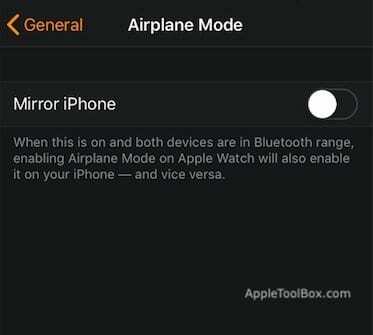
Кроки для вимкнення дзеркального відображення
- На своєму iPhone відкрийте програму Watch.
- Прокрутіть вниз, поки не побачите Генеральний. Натисніть на нього.
- Торкніться Режим "у літаку.
- У наступному меню торкніться значка перемикач поруч із Дзеркало iPhone, щоб вимкнути його.
- Поверніться до генерала.
- Торкніться Не турбувати.
- Знову торкніться перемикач поруч із Дзеркало iPhone.
Звичайно, якщо ви коли-небудь захочете знову ввімкнути дзеркальне відображення iPhone-Apple Watch, просто виконайте наведені вище дії та натисніть перемикачі, щоб вони стали зеленими.
Додаткові міркування
Як бачите, відключити дзеркальне відображення iPhone-Apple Watch досить легко. Але є ще кілька речей, про які слід пам’ятати.
Тренування «Не турбувати».
Навіть якщо ви вирішите вимкнути дзеркальне відображення режиму «Не турбувати», у додатку Watch є ще один перемикач, який може зацікавити.
Це режим «Не турбувати» для тренування, і він розташований у розділі «Дивитися» — > Загальні — > «Не турбувати».
По суті, коли ви входите на тренування, функція автоматично переводить ваш Apple Watch і iPhone в режим «Не турбувати».
Ще одна особливість, яку слід враховувати.
Примха режиму польоту
Якщо дзеркальне відображення iPhone увімкнено, увімкнення режиму «Не турбувати» активує функцію на обох пристроях. Таким же чином, вимкнення його на будь-якому пристрої згодом вимкнуть його на обох.
Варто зазначити, що це не стосується режиму польоту.
Коли ви ввімкнете режим польоту, він активує його на обох пристроях. Але вимкнення режиму польоту не можна віддзеркалити між вашими двома пристроями.
Іншими словами, щоб вимкнути режим польоту, вам потрібно вручну вимкнути його на обох пристроях.
Здебільшого це пов’язано з тим, що ввімкнення режиму польоту вимкне радіоприймачі пристрою. Це означає, що жоден із пристроїв не зможе отримати сигнал для вимкнення функції.
Це очікувана поведінка, а не помилка. Але це те, про що потрібно знати, коли ви подорожуєте, щоб ви могли відповідно повторно ввімкнути функції.
Проблема з часовим поясом і режимом польоту
Загалом, пристрої Apple Watch отримують інформацію про час з iPhone, до якого вони підключені.
Якщо з інформацією про часовий пояс виникає проблема, це, очевидно, може бути проблемою.
У iOS 11 поширена помилка, пов’язана з iPhone і часовими поясами. Випадки помилки різні, але в основному вона може спричинити серйозні проблеми під час подорожі — наприклад, пропущені рейси або сигнали тривоги через неточний час.
Переведення iPhone в режим польоту, здається, викликає проблему з часовим поясом. Імовірно, ці неточні дані часу передаються на Apple Watch.
Звичайно, ви не можете уникнути переведення пристроїв у режим польоту. Але це те, про що потрібно знати, коли ви подорожуєте.
Поки що у нас немає підтвердженого виправлення, але є дещо, що ви можете спробувати — перевести Apple Watch у режим польоту перед iPhone (якщо дзеркальне відображення вимкнено).
В іншому випадку просто переконайтеся, що перевірте час на обох ваших пристроях, коли ви дістанетеся до місця призначення.

Майк — вільний журналіст із Сан-Дієго, Каліфорнія.
Хоча він в основному висвітлює Apple і споживчі технології, він має попередній досвід написання публікацій про громадську безпеку, місцеве самоврядування та освіту для різних видань.
Він носив чимало капелюхів у сфері журналістики, включаючи письменника, редактора та дизайнера новин.